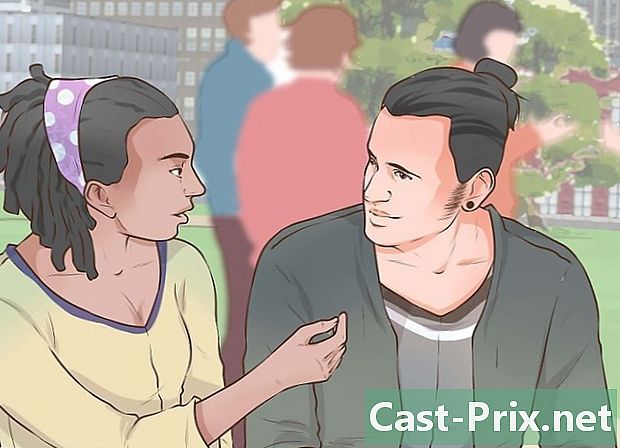इंटरनेट एक्सप्लोरर कसे उघडावे
लेखक:
Randy Alexander
निर्मितीची तारीख:
23 एप्रिल 2021
अद्यतन तारीख:
1 जुलै 2024

सामग्री
- पायऱ्या
- भाग 1 ओपन इंटरनेट एक्सप्लोरर
- भाग 2 इंटरनेट एक्सप्लोररला त्याचे डीफॉल्ट ब्राउझर बनवा (विंडोज 10)
- भाग 3 इंटरनेट एक्सप्लोररला त्याचे डीफॉल्ट ब्राउझर बनवा (विंडोज 8.1 आणि पूर्वीचे)
- भाग 4 त्याच्या इंटरनेट एक्सप्लोररचे प्रारंभ पृष्ठ बदला
इंटरनेट एक्सप्लोरर विंडोज ऑपरेटिंग सिस्टममध्ये समाविष्ट केले गेले आहे आणि आपल्याकडे तो "स्टार्ट" मेनूमधून उघडण्याचा पर्याय आहे. जर आपण हे चिन्ह आपल्या टास्कबारमध्ये जोडले तर आपल्याला ते चालविण्यास सुलभ वेळ मिळेल. आपण दुवे क्लिक करता तेव्हा दुसरा ब्राउझर उघडल्यास आपण इंटरनेट एक्सप्लोररला आपला डीफॉल्ट ब्राउझर सेट करू शकता.
पायऱ्या
भाग 1 ओपन इंटरनेट एक्सप्लोरर
-

बटणावर क्लिक करा किंवा दाबा प्रारंभ. हे आपल्या कार्यालयाच्या डाव्या कोप .्यात स्थित आहे. आपण एक साधा विंडोज लोगो किंवा नोंदणी पाहू शकता प्रारंभ.- आपण दाबू शकता ⊞ विजय मेनू उघडण्यासाठी कोणत्याही कीबोर्डवरून प्रारंभ किंवा मुख्यपृष्ठ स्क्रीनवर प्रदर्शित करण्यासाठी.
- आपण विंडोज 8 वापरत असल्यास आणि आपल्याला बटण दिसत नाही प्रारंभ, कर्सर स्क्रीनच्या डाव्या कोपर्यात हलवा आणि पॉपअप वर क्लिक करा प्रारंभ कोण दिसते.
-

प्रकार इंटरनेट एक्सप्लोरर शोध बारमध्ये. ही क्रिया इंटरनेट एक्सप्लोरर शोधेल आणि पहिल्या परिणामात ती प्रदर्शित करेल.- इंटरनेट एक्सप्लोरर विंडोजच्या सर्व आवृत्त्यांवर प्रीइंस्टॉल केलेले आहे आणि विस्थापित करणे शक्य नाही. अशाप्रकारे शोध करुन आपण ते शोधण्यास सक्षम असले पाहिजे.
-

यावर क्लिक करा इंटरनेट एक्सप्लोरर तो उघडण्यासाठी परिणामांमध्ये. ही क्रिया ब्राउझर कार्यान्वित करेल. -

द्रुत प्रवेशासाठी शॉर्टकट तयार करा. आपल्या टास्कबारमध्ये (स्क्रीनच्या तळाशी) दिसणार्या इंटरनेट एक्सप्लोरर चिन्हावर राइट-क्लिक करा आणि निवडा हा प्रोग्राम टास्कबारवर पिन करा. हे विंडोज टास्कबारमध्ये बंद असले तरीही ब्राउझरचे चिन्ह सेट करेल, जेणेकरून आपण ते द्रुतपणे उघडू शकता. -

इंटरनेट एक्सप्लोरर न उघडण्याच्या समस्येचे निराकरण करा. जर उघडल्यानंतर लगेच ब्राउझर उघडत किंवा बंद करू शकत नसेल तर या प्रक्रियेचे अनुसरण करा.- उघडा नियंत्रण पॅनेल मेनू वरुन प्रारंभ. विंडोज 10 आणि 8.1 मध्ये, बटणावर राइट क्लिक करा प्रारंभ आणि निवडा नियंत्रण पॅनेल.
- यावर क्लिक करा नेटवर्क आणि इंटरनेट, नंतर इंटरनेट पर्याय.
- टॅबवर क्लिक करा प्रगत नंतर साफ करा ...
- बॉक्स चेक करा वैयक्तिक सेटिंग्ज हटवाक्लिक करा रीसेट. आपला संगणक रीस्टार्ट करा आणि इंटरनेट एक्सप्लोरर पुन्हा सुरू करण्याचा प्रयत्न करा.
भाग 2 इंटरनेट एक्सप्लोररला त्याचे डीफॉल्ट ब्राउझर बनवा (विंडोज 10)
-

बटणावर क्लिक करा प्रारंभ आणि निवडा सेटिंग्ज. हे वैशिष्ट्य मेनूमध्ये डाव्या बाजूला असलेल्या गीयर व्हीलद्वारे दर्शविले जाते प्रारंभ. -

यावर क्लिक करा अनुप्रयोग, नंतर डीफॉल्ट अनुप्रयोग. ही क्रिया विशिष्ट सेवा चालविण्यासाठी आणि विशिष्ट फायली उघडण्यासाठी कॉन्फिगर केलेले प्रोग्राम दर्शवेल. -

पर्यायावर क्लिक करा वेब ब्राउझर. इंटरनेट एक्सप्लोरर आणि मायक्रोसॉफ्ट एज दोन्ही विंडोज १० वर प्रीइंस्टॉल केलेले आहेत. आपण फायरफॉक्स किंवा क्रोम सारख्या स्थापित केलेले इतर ब्राउझर देखील पाहू शकता. -

निवडा इंटरनेट एक्सप्लोरर यादीतून. ही क्रिया सर्व HTML फायली आणि इंटरनेट दुवे उघडण्यासाठी हे डीफॉल्ट ब्राउझर सेट करेल. -

वापर करा नियंत्रण पॅनेल. आपल्या सेटिंग्ज जतन न झाल्यास हे करा. जर इंटरनेट एक्सप्लोरर डीफॉल्ट ब्राउझर म्हणून सेट केलेला नसेल तर आपण मध्ये बदल केले पाहिजेत नियंत्रण पॅनेल. पुढील विभागात असलेल्या सूचनांचे अनुसरण करा कारण ते विंडोज १० वर देखील लागू होतात. आपल्याकडे पर्याय उघडण्याचा पर्याय आहे नियंत्रण पॅनेल बटणावर उजवे क्लिक करून प्रारंभ आणि मेनूमधून वैशिष्ट्य निवडणे.
भाग 3 इंटरनेट एक्सप्लोररला त्याचे डीफॉल्ट ब्राउझर बनवा (विंडोज 8.1 आणि पूर्वीचे)
-

उघडा नियंत्रण पॅनेल. विंडोज 7 आणि पूर्वीच्या काळात, आपल्याला मेनूवर हे वैशिष्ट्य सापडेल प्रारंभ. विंडोज 8.1 मध्ये, बटणावर राइट-क्लिक करा प्रारंभ आणि निवडा नियंत्रण पॅनेल. विंडोज 8 मध्ये, दाबा ⊞ विजय+एक्स आणि निवडा नियंत्रण पॅनेल मेनू वरुन -

यावर क्लिक करा कार्यक्रम, नंतर डीफॉल्ट प्रोग्राम. -

यावर क्लिक करा डीफॉल्ट प्रोग्राम कॉन्फिगर करा. ही क्रिया सर्व प्रकारच्या फायली तसेच आपल्या संगणकावर असलेल्या प्रोग्रामची यादी आणेल. सूची लोड करण्यास काही क्षण लागू शकतात. -

निवडा इंटरनेट एक्सप्लोरर प्रोग्राम्सच्या सूचीमधून. आपल्याला ब्राउझर शोधण्यासाठी स्क्रोल करण्याची आवश्यकता असू शकते. -

यावर क्लिक करा हा प्रोग्राम डीफॉल्ट प्रोग्राम म्हणून सेट करा. हे HTML फायली आणि इंटरनेट दुवे उघडण्यासाठी डीफॉल्ट प्रोग्राम म्हणून इंटरनेट एक्सप्लोररला त्वरित कॉन्फिगर करेल. आपण आत्ताच विंडो बंद करू शकता नियंत्रण पॅनेल.
भाग 4 त्याच्या इंटरनेट एक्सप्लोररचे प्रारंभ पृष्ठ बदला
-

इंटरनेट एक्सप्लोररमधील गीअर बटणावर क्लिक करा. आपल्याला ब्राउझरच्या उजव्या कोपर्यात हे आढळेल. जुन्या आवृत्त्यांमध्ये, आपल्याला मेनूवर क्लिक करावे लागेल साधने मेनूबार ऐवजी. आपण देखील हे दिसत नसल्यास दाबा Alt मेनू बार आणण्यासाठी. -

निवडा इंटरनेट पर्याय. हे वैशिष्ट्य राखाडी दिसत असल्यास, एक क्षण थांबा आणि पुन्हा प्रयत्न करा.- आपण यावर क्लिक देखील करू शकता इंटरनेट पर्याय मध्ये नियंत्रण पॅनेल इंटरनेट एक्सप्लोरर लाँच न करता हे वैशिष्ट्य उघडण्यासाठी.
-

फील्डमध्ये पत्ते प्रविष्ट करा प्रारंभ पृष्ठ. आपण इंटरनेट एक्सप्लोरर लॉन्च करता तेव्हा आपण प्रविष्ट केलेला प्रत्येक इंटरनेट दुवा वेगळ्या टॅबमध्ये उघडेल. प्रत्येक URL वेगळ्या ओळीवर सूचीबद्ध असल्याचे सुनिश्चित करा. आपण आपल्या ब्राउझरच्या अॅड्रेस बारमधून थेट पत्ते कॉपी आणि पेस्ट करू शकता. -

पर्याय तपासा मुख्यपृष्ठासह प्रारंभ करा. हे आपल्याला विभागात सापडेल स्टार्टअप. असे केल्याने आपणास खात्री आहे की प्रत्येक वेळी आपण आपले मुख्यपृष्ठ उघडल्यास इंटरनेट एक्सप्लोरर नेहमी लोड करेल. -

यावर क्लिक करा ओके किंवा लागू बदल जतन करण्यासाठी. पुढील वेळी आपण इंटरनेट एक्सप्लोरर लाँच केल्यावर किंवा आपण बटणावर क्लिक करता तेव्हा आपली नवीन मुख्यपृष्ठ सेटिंग्ज प्रभावी होतील आपले स्वागत आहे.